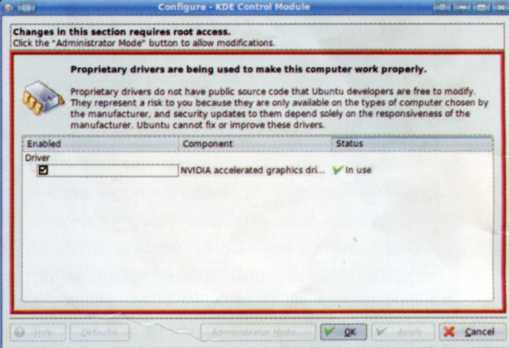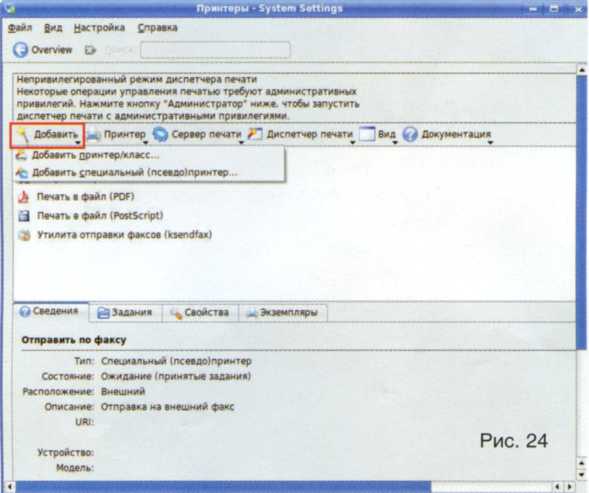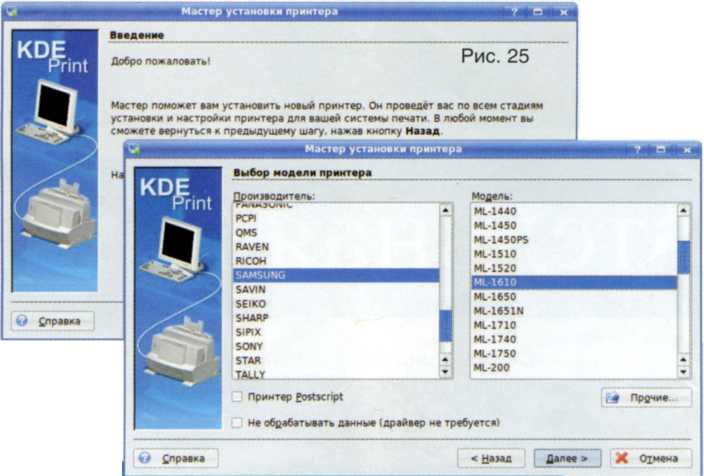Страница:
ubuntu
/
nvidia
/
scripts
/
ubuntu
/
envy
0.9.8–0
ubuntu
8
all
.
deb430 Кбайт) вскоре вы оцените преимущества этой софтинки, а сейчас мы разберемся, как ее устанавливать. Для установки deb–пакетов вовсе не обязательно использовать консоль: достаточно щелкнуть по значку файла левой кнопкой или в контекстном меню выбрать команду
Открыть в > GDebi Package Installer(рис. 16). Результат будет один — диалог установки пакета (рис. 17).

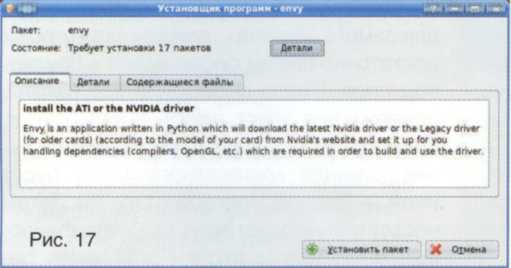 Правда, в данном конкретном случае нужны дополнительные пакеты (потребуется загрузить в привод установочный диск Kubuntu, рис. 18, но, согласитесь, это сущая безделица). Несколько секунд установки — и программа рапортует об успешном окончании процесса (рис. 19). Вот так долго и нудно я подводил вас к процедуре установки драйверов видеокарты.
Правда, в данном конкретном случае нужны дополнительные пакеты (потребуется загрузить в привод установочный диск Kubuntu, рис. 18, но, согласитесь, это сущая безделица). Несколько секунд установки — и программа рапортует об успешном окончании процесса (рис. 19). Вот так долго и нудно я подводил вас к процедуре установки драйверов видеокарты.

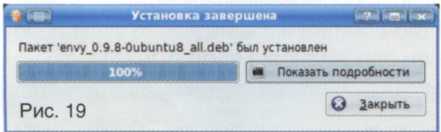
УСТАНАВЛИВАЕМ ДРАЙВЕРЫ
https
://
help
.
ubuntu
.
com
/
community
/
CompositeManager
/
CompizFusionданы основные сведения, и если у вас возникнут вопросы по нюансам этих «красот» (а они у вас непременно возникнут) — пишите, расскажу. Во всяком случае, я буду точно знать, что вы уже приручили BUNTующего пингвина.

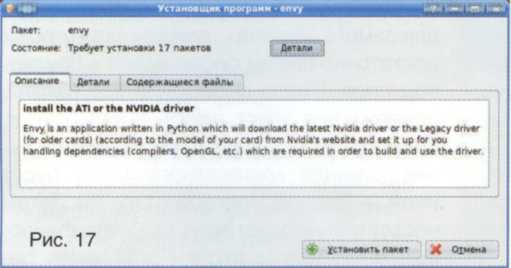

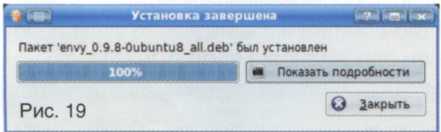
УСТАНАВЛИВАЕМ ДРАЙВЕРЫ
Еще один настоятельный совет: перед началом установки видеодрайверов создайте резервную копию конфигурационного файла
xorg.conf(в нем записаны настройки графического сервера
X.Org), расположенного в каталоге
/etc/X11. В ряде случаев после установки видеодрайвера система отказывается загружать графический сервер, ругаясь на ошибку в
xorg.conf, в результате чего неопытные граждане в панике переустанавливают систему. А нужно всего ничего — удалить испорченный файл и восстановить оригинальную конфигурацию из резервной копии. Условимся, что резервную копию мы назовем
xorg.conf.backup.
Здесь не обойтись без консоли (а вы привыкайте, привыкайте): для начала последовательно вводим команду sudo -s и пароль, после чего перемещаемся в упомянутый каталог командой cd /etc/X 11 , а затем даем команду копирования оригинального файла в файл с другим названием: ср xorg.conf xorg.conf.backup (рис. 20). Согласитесь — консоль не так и страшна. Теперь можно устанавливать видеодрайвер. Как я упомянул в «дисклеймере», в моих компьютерах нет «видюшек» ATI, но владельцы таких карт тоже не останутся внакладе.
 Первый способ — для обладателей карт NVIDIA. Запустите расширенный вариант
Adept Managerи в поисковом поле введите запрос
nvidia. Если видеокарта достаточно новая, выбирайте параметр
nvidia–glx–new, если же возраст «видюшки» близок к пенсионному, попробуйте вариант
nvidia–glx. Дальнейшие действия вам уже известны: нажатие кнопки «
Применить изменения» и — опционально — сожаления о затратах на 12 Мбайт трафика. По окончании установки перезагрузите компьютер.
Первый способ — для обладателей карт NVIDIA. Запустите расширенный вариант
Adept Managerи в поисковом поле введите запрос
nvidia. Если видеокарта достаточно новая, выбирайте параметр
nvidia–glx–new, если же возраст «видюшки» близок к пенсионному, попробуйте вариант
nvidia–glx. Дальнейшие действия вам уже известны: нажатие кнопки «
Применить изменения» и — опционально — сожаления о затратах на 12 Мбайт трафика. По окончании установки перезагрузите компьютер.
Теперь осталась сущая малость: нужно добавить всего лишь 4 буквы в один из параметров файла xorg. conf. Откройте этот файл с правами суперпользователя ( sudo kate /etc/X11/xorg.conf ) и найдите раздел Section «Device». Вот она, «коварная» строка: Driver «nv». Нам нужно привести эту самую строку к следующему виду: Driver «nvidia», после чего, сохранив изменения, перезапустить графический сервер сочетанием клавиш Ctrl+Alt+Backspace. Дело сделано.
Если вам претит работа с консолью, найдется и другой вариант: в « Меню KDE» перейдите в раздел System settings > General > Computer Administrationи щелкните по значку Monitor & Display, после чего включите режим администратора и на вкладке « Оборудование» в разделе « Видеокарта» нажмите кнопку « Настроить». Затем включите чекбокс « Коммерческая» (рис. 21) и перезапустите X–сервер знакомым вам способом.
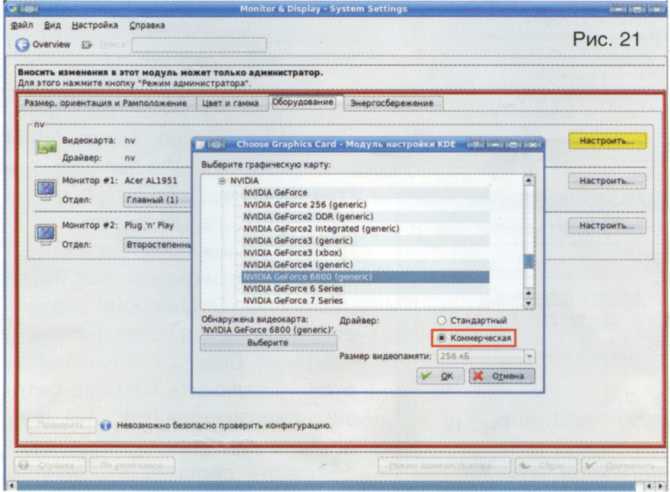 Можно установить видео драйверы NVIDIA и ATI и без какой–либо правки xorg. conf, в чем вам поможет упоминавшаяся уже программа Envy. Весь процесс сводится к запуску программы, включению чекбокса вида
Install the… driverи нажатию кнопки
Apply(рис. 22). Программа самостоятельно загрузит и скомпилирует нужные компоненты, после чего категорически потребует перегрузить машину — не вздумайте перечить. Программа работает очень корректно и кроме драйвера загрузит и установит утилиту для управления настройками видеокарты
[8](рис. 23).
Можно установить видео драйверы NVIDIA и ATI и без какой–либо правки xorg. conf, в чем вам поможет упоминавшаяся уже программа Envy. Весь процесс сводится к запуску программы, включению чекбокса вида
Install the… driverи нажатию кнопки
Apply(рис. 22). Программа самостоятельно загрузит и скомпилирует нужные компоненты, после чего категорически потребует перегрузить машину — не вздумайте перечить. Программа работает очень корректно и кроме драйвера загрузит и установит утилиту для управления настройками видеокарты
[8](рис. 23).
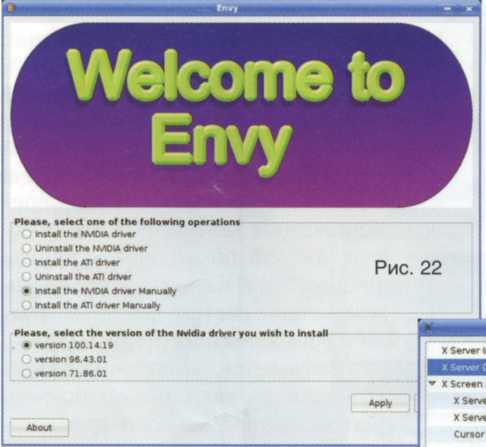
 Если все прошло удачно, то вскоре вы увидите «Рабочий стол», если же «случилось страшное» и система не загружает X. Org, самое время вспомнить о резервной копии и восстановить исходную конфигурацию: удалите
[9]«битый» файл (
rm xorg.conf
) и возродите его командой
ср xorg.conf.backup xorg.conf
. О причине, по которой я не советую прибегать к «Менеджеру проприетарных драйверов» для установки драйвера видеокарты, я упоминал во врезке «Дровяной менеджмент».
Если все прошло удачно, то вскоре вы увидите «Рабочий стол», если же «случилось страшное» и система не загружает X. Org, самое время вспомнить о резервной копии и восстановить исходную конфигурацию: удалите
[9]«битый» файл (
rm xorg.conf
) и возродите его командой
ср xorg.conf.backup xorg.conf
. О причине, по которой я не советую прибегать к «Менеджеру проприетарных драйверов» для установки драйвера видеокарты, я упоминал во врезке «Дровяной менеджмент».
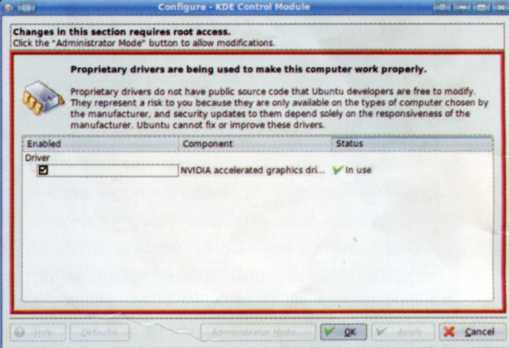 История об установке драйвера принтера будет весьма короткой. Вновь отправляйтесь знакомым вам путем в системные настройки (
Меню KDE > System settings > General > Computer Administration) и вызывайте к жизни окно «
Принтеры» щелчком по одноименному значку (рис. 24). Команда «
Добавить принтер/класс» в выпадающем меню «
Добавить» запустит «
Мастер установки принтера», все этапы которого можно определить словами «проще не бывает» (рис. 25).
История об установке драйвера принтера будет весьма короткой. Вновь отправляйтесь знакомым вам путем в системные настройки (
Меню KDE > System settings > General > Computer Administration) и вызывайте к жизни окно «
Принтеры» щелчком по одноименному значку (рис. 24). Команда «
Добавить принтер/класс» в выпадающем меню «
Добавить» запустит «
Мастер установки принтера», все этапы которого можно определить словами «проще не бывает» (рис. 25).
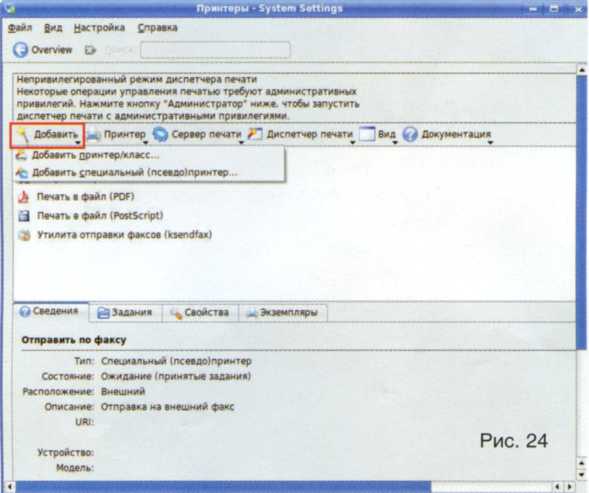
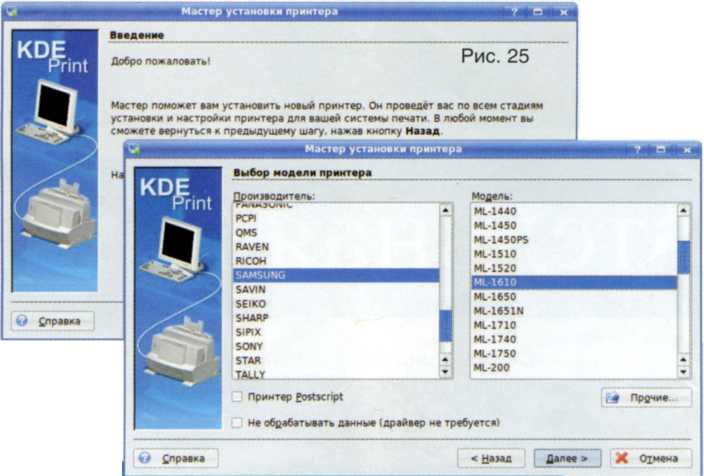
Здесь не обойтись без консоли (а вы привыкайте, привыкайте): для начала последовательно вводим команду sudo -s и пароль, после чего перемещаемся в упомянутый каталог командой cd /etc/X 11 , а затем даем команду копирования оригинального файла в файл с другим названием: ср xorg.conf xorg.conf.backup (рис. 20). Согласитесь — консоль не так и страшна. Теперь можно устанавливать видеодрайвер. Как я упомянул в «дисклеймере», в моих компьютерах нет «видюшек» ATI, но владельцы таких карт тоже не останутся внакладе.

Теперь осталась сущая малость: нужно добавить всего лишь 4 буквы в один из параметров файла xorg. conf. Откройте этот файл с правами суперпользователя ( sudo kate /etc/X11/xorg.conf ) и найдите раздел Section «Device». Вот она, «коварная» строка: Driver «nv». Нам нужно привести эту самую строку к следующему виду: Driver «nvidia», после чего, сохранив изменения, перезапустить графический сервер сочетанием клавиш Ctrl+Alt+Backspace. Дело сделано.
Если вам претит работа с консолью, найдется и другой вариант: в « Меню KDE» перейдите в раздел System settings > General > Computer Administrationи щелкните по значку Monitor & Display, после чего включите режим администратора и на вкладке « Оборудование» в разделе « Видеокарта» нажмите кнопку « Настроить». Затем включите чекбокс « Коммерческая» (рис. 21) и перезапустите X–сервер знакомым вам способом.
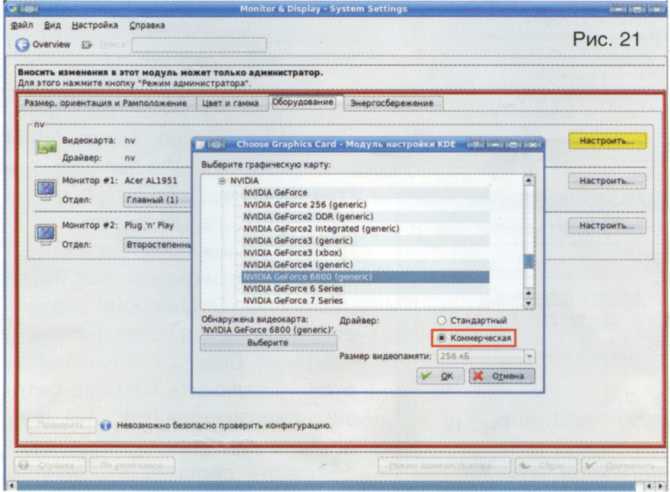
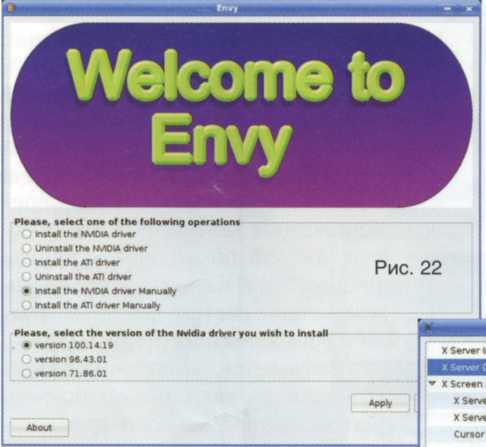

| «Дровяной менеджмент» |
|---|
| В последней версии линейки Ubuntu появился инструмент «Менеджер проприетарных драйверов» ( Меню KDE > System settings > Advanced > Проприетарные драйверы). Никто не спорит, что установка нативных драйверов видеокарты или софт–модема станет гораздо удобнее при использовании такой штуки, да вот незадача — в русифицированной версии Kubuntu этот самый менеджер не хочет запускаться. В английской версии — пожалуйста, а в русской — ну никак. Лекарство известно и представляет собой консольную команду |
| LANG=C kcmshell System/restricted–manager–kde |
| После этого менеджер–русофоб появится и сделает свою работу (потребуется включить режим администратора одноименной кнопкой). Так, например, на моем ноутбуке были мгновенно установлены драйверы модема (им я не пользовался ни разу), но после установки драйверов видеокарты и последующей перезагрузки отказался запускаться графический сервер. При просмотре xorg. conf в Midnight Commander в режиме редактирования оказалось, что конфигурационный файл… абсолютно чист. Форменный полтергейст! Поэтому я не могу однозначно советовать «Менеджер проприетарных драйверов» для установки видеодрайверов. Да и зачем использовать глючное приложение, когда Envy сделает то же самое в высшей степени корректно? |